
时间:2021-03-10 18:22:01 来源:www.win10xitong.com 作者:win10
常常会有一些用户在使用电脑系统的时候遇到了win10家庭版自带问题,有不少平时很懂系统相关的网友也许也不知道如何处理。我们这次可以尝试着自己来解决win10家庭版自带的问题,这样我们的电脑相关知识水平又有所提高了。解决这个问题的步骤如下:1、win10电脑开机之后,点击任务栏中的小娜,搜索"截图工具"。2、接下来点击打开"截图工具"就能得到很完美的解决了接下来就是今天的主要内容,详细说一下win10家庭版自带的完全操作方式。
1.win10电脑开机后,点击任务栏中的小娜,搜索“截图工具”。
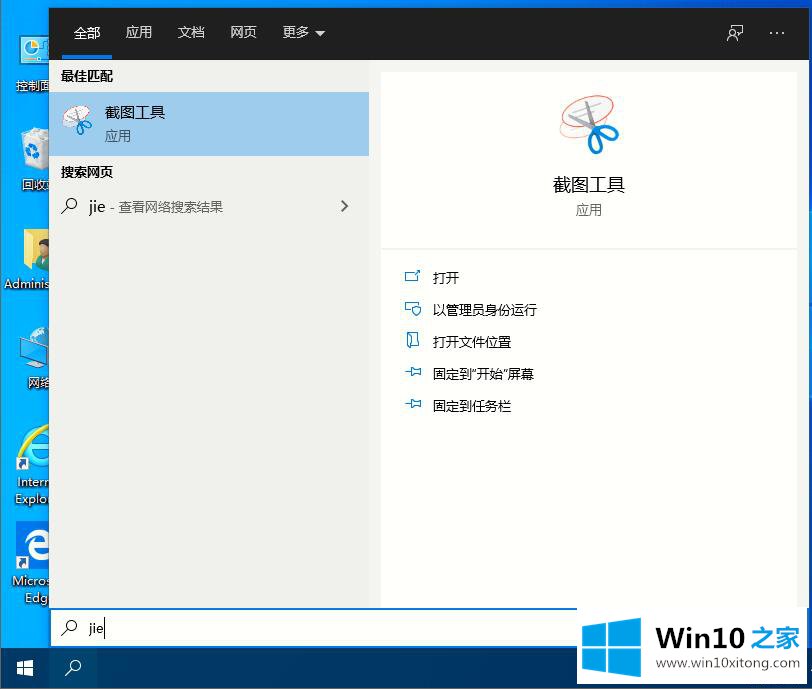
如何打开和使用win10家庭版-1的截图工具图
2.接下来,点击打开“截图工具”。
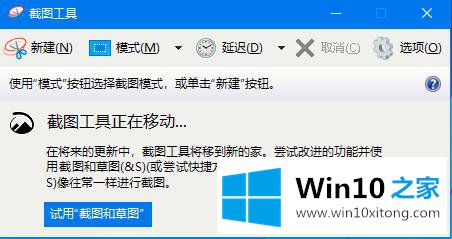
如何打开和使用win10家庭版-2的截图工具图
3.点击打开的截图工具页面左上角的“新建”。
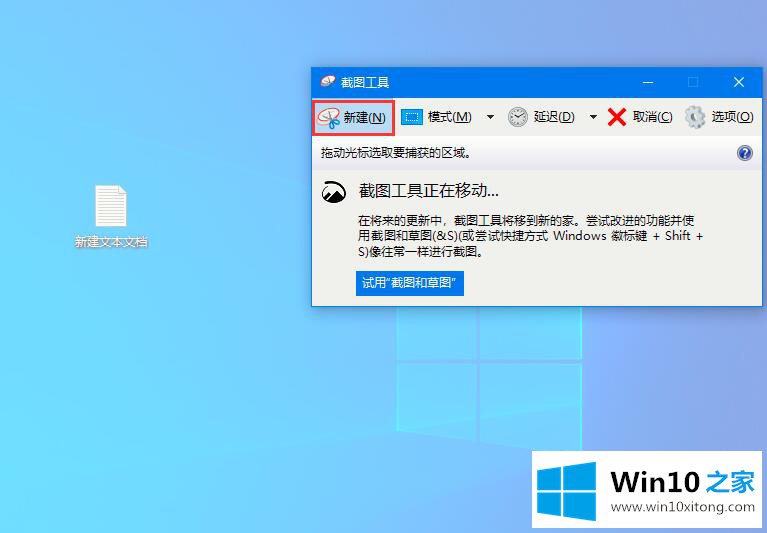
如何打开和使用win10家庭版-3的截图工具图
4.移动鼠标选择我们需要完成截图的截图范围。
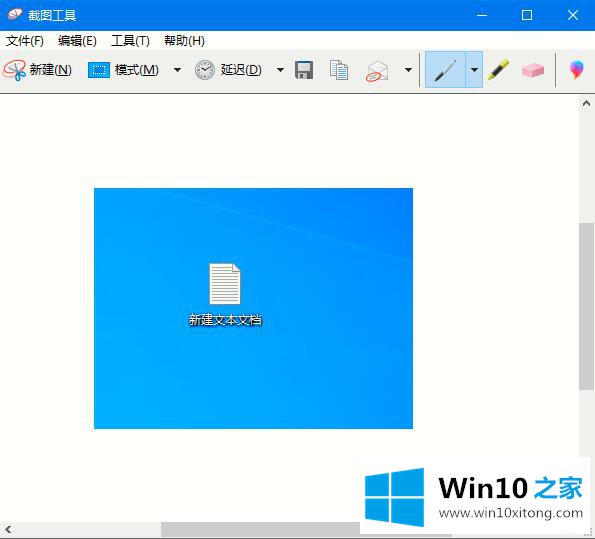
如何打开和使用win10家庭版-4的截图工具图
这是如何打开和使用win10家庭版附带的截图工具。很简单吗?我们可以不使用第三方软件截图。更多教程请关注Win10 Home官网。
有关win10家庭版自带的完全操作方式的内容就全部在上文了,还没有学会的网友可以再多阅读几次上面的内容,按照方法一步一步的做,就可以解决的。最后希望多多支持本站。